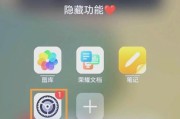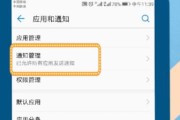随着智能手机技术的飞速发展,手机拍照功能越来越强大,用户在享受便捷的同时,有时也希望能更加个性化地编辑自己的照片,比如移除图片中的水印。荣耀手机作为市场上的佼佼者之一,为用户提供了丰富的拍照与编辑功能,包括智能消除水印的功能。接下来,本文将深入探讨荣耀手机智能消除水印的方法及其效果。
荣耀手机智能消除水印功能介绍
荣耀手机内置的图像编辑软件在智能消除水印方面具备一定的智能性。该功能主要是通过AI算法分析图片,识别水印位置,并尽可能地复原水印覆盖的图像部分,以此来达到消除水印的目的。在介绍具体操作之前,我们需要了解一些基本概念和操作前的准备事项。
使用智能消除水印前的准备
在使用荣耀手机的智能消除水印功能前,需要确保:
1.更新荣耀手机系统与应用:确保手机操作系统和内置图像编辑应用都升级至最新版本,以获得最佳的消除效果。
2.选择合适的应用:检查手机中是否有自带的图像编辑应用,比如“照片”或“图库”等,它们通常会提供基本的编辑功能。
荣耀手机智能消除水印操作步骤
1.打开图片编辑应用:进入手机内置的图像编辑应用,选择需要消除水印的图片。
2.选择编辑功能:在应用中找到“编辑”选项,并点击进入。
3.选择智能消除工具:在编辑界面中寻找“智能消除”或相似命名的工具按钮。
4.标识水印区域:用手指在水印上轻轻划出区域,让手机识别并标记。
5.执行消除操作:点击“消除”或类似选项,让AI开始处理图片,并等待消除完成。
6.查看并调整结果:AI处理完成后,查看水印是否被完全消除。如果效果不理想,可以尝试再次调整区域或使用手动编辑工具微调。

消除效果分析
荣耀手机的智能消除水印功能效果如何呢?根据用户的反馈和测试,此功能在简单或不太复杂的背景上表现良好。对于清晰且不太大的水印,AI算法往往能很好地复原被遮盖的图像,几乎看不出消除痕迹。但是,若水印较大或背景复杂,处理效果可能有所打折,此时可能需要结合手动编辑进一步调整。

常见问题及技巧
常见问题
1.消除效果不理想怎么办?若AI智能消除的效果不佳,可以使用手动编辑工具,如修复画笔或克隆图章,手动进行微调。
2.是否有其他第三方工具推荐?如果对内置功能的处理结果不满足,可以考虑使用第三方图像编辑软件,如Photoshop、Snapseed等,它们提供了更为丰富的编辑选项和更高级的处理算法。
实用技巧
1.选择高质量图片:在消除水印前,尽量选择分辨率高的图片,以保留更多细节,有利于提高消除效果。
2.避免复杂背景:在可能的情况下,尽量选择背景简单的图片,因为复杂背景会增加AI识别和处理的难度。
3.多次尝试:如果初次消除效果不佳,可以多次尝试调整水印区域大小或使用不同的编辑工具,直至满意为止。
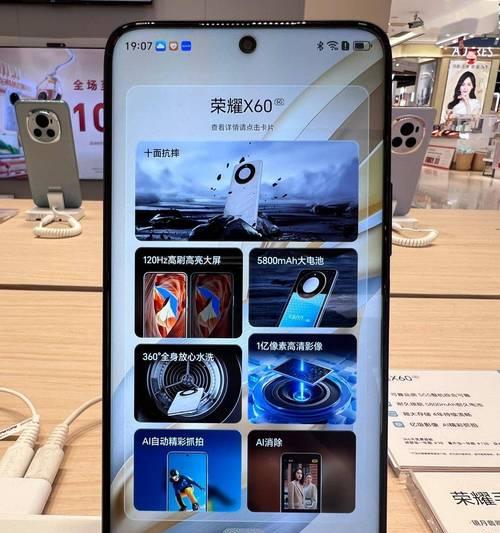
结语
荣耀手机的智能消除水印功能为用户提供了便捷的图像编辑体验,尤其在处理小面积简单水印时效果显著。虽然在一些复杂或大面积水印处理上仍有提升空间,但结合手动编辑技巧,依然可以达到令人满意的编辑效果。对于追求图像处理的用户,建议在使用智能工具后,进一步进行精细化的手动调整,以获得最佳结果。随着技术的不断进步,我们有理由相信,未来荣耀手机在图像编辑功能上会有更加出色的表现。
标签: #方法